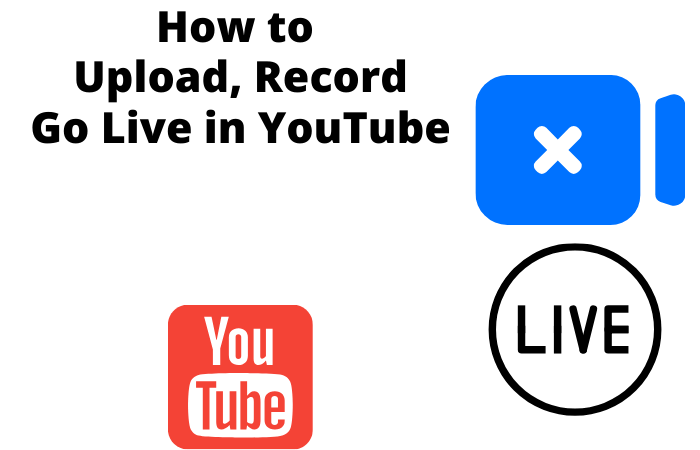Как использовать Messenger Day на iPhone, iPad
Менло-Парк, Калифорния, Facebook представил новую функцию Messenger Day по всему миру для своих пользователей, включая смартфоны iOS и Android. На первый взгляд, «Messenger Day» — это еще один клон историй Snapchat после недавно выпущенного обновления статуса WhatsApp. Хорошо, давайте, друзья, расскажем здесь все о дне FB Messenger. Мы обсудим, как использовать Messenger Day на iPhone, iPad.
Что такое «День мессенджера» в Facebook? Это новая привлекательная функция, которую мы используем в историях приложений Snapchat, историях Instagram и обновлении статуса WhatsApp.
Как использовать Messenger Day на iPhone и iPad, чтобы поделиться своим днем

Во-первых, убедитесь, что у вас есть последнее обновление Facebook Messenger версию на вашем Apple iPhone. Вы уже тогда продолжаете следующее руководство.
Шаг 1. Запустите приложение Messenger с главного экрана iPhone.
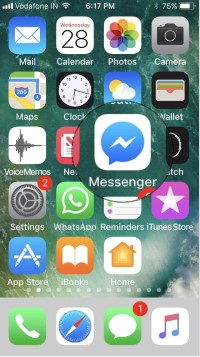
Шаг 2. Теперь нажмите на значок камеры, выделенный как день сообщения на данном экране.
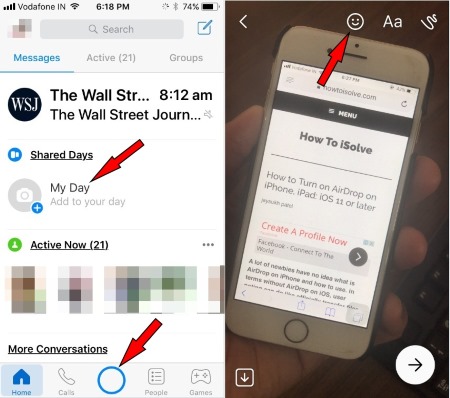
Шаг 3. Теперь вы сразу попадаете в полноэкранное приложение камеры на своем iPhone или можете также нажать кнопку «Мой день» в центре экрана в разделе «Общие дни».
Шаг 4. Давайте сделаем селфи или фотографию или нажмите и удерживайте, чтобы снять видео о том, что вас окружает. В качестве примера мы взяли iPhone с экраном моего блога Howtoisolve.com.
Шаг 5. Чтобы добавить эффект рисунка и наклейки, коснитесь значка смайлика, который вы видите в правом верхнем углу, а затем коснитесь, чтобы добавить к своей фотографии или записанному видео. Также в заказе вы можете поместить текст поверх изображения, нажав значок «Аа». рядом со смайликом. Более того, уникальным инструментом является рукописный ввод/рисование, поэтому вы можете наложить на него рисунок, коснувшись волнистой линии в правом верхнем углу.

Шаг 6. После завершения всех действий вы можете поделиться своим снимком или видео, нажав на значок стрелки в правом нижнем углу экрана.

Шаг 7. Теперь у вас будет много способов, например, вы можете добавить фото / видео прямо в свой мессенджер, сохранить его в фотопленке iPhone или перейти к отправке его специальному человеку или членам специальной группы. .

Все готово!
Истории дня в Messenger автоматически исчезают через 24 часа. Кроме того, при попытке отправить кому-либо сообщение вы увидите, есть ли у него новый день в Messenger.
Также читайте — как играть в игру Instant Messenger на iPhone
Вы хотите удалить Messenger Day вручную?
Шаг 1. Нажмите на вкладку «Главная» в приложении Messenger.
Шаг 2. Вам нужно открыть свой день общего мессенджера.
Шаг 3. Теперь нажмите значок «Дополнительно» (…), который появится справа внизу на экране.
Шаг №4. Здесь вы получите три варианта, такие как «Удалить», «Сохранить» и «Переслать».

- Удалить – ваш день полностью исчезнет из дня Messenger, так что все ваши друзья и даже вы не сможете снова увидеть свой день.
- Сохранить — коснитесь, чтобы сохранить день в Messenger в фотопленке iPhone/iPad.
- Переслать — вы можете отправить свой день в мессенджере в виде сообщения в окно чата своим друзьям, членам семьи, лучшим друзьям, которые используют мессенджер FB.
Вам понравилась функция «Истории Facebook», позволяющая включать/выключать и использовать Messenger Day на iPhone? Если вы когда-нибудь столкнулись с какой-либо ошибкой или сбоем, мессенджер FB не работает. Дайте нам знать в комментариях ниже.